Zpětné vyhledávání obrázků pomocí Google je užitečná metoda pro zkoumání původu fotografie nalezené online. Ať už jde o historický obrázek s malým kontextem, nebo obrázek, který se zdá být upravený, můžete na webu hledat další instance jeho použití pomocí Obrázků Google.
Proveďte vyhledávání obráceného obrázku Google přetažením
Toto je opravdu užitečný způsob hledání obrázku, který jste stáhli do svého zařízení.
-
Přejít na Obrázky Google.
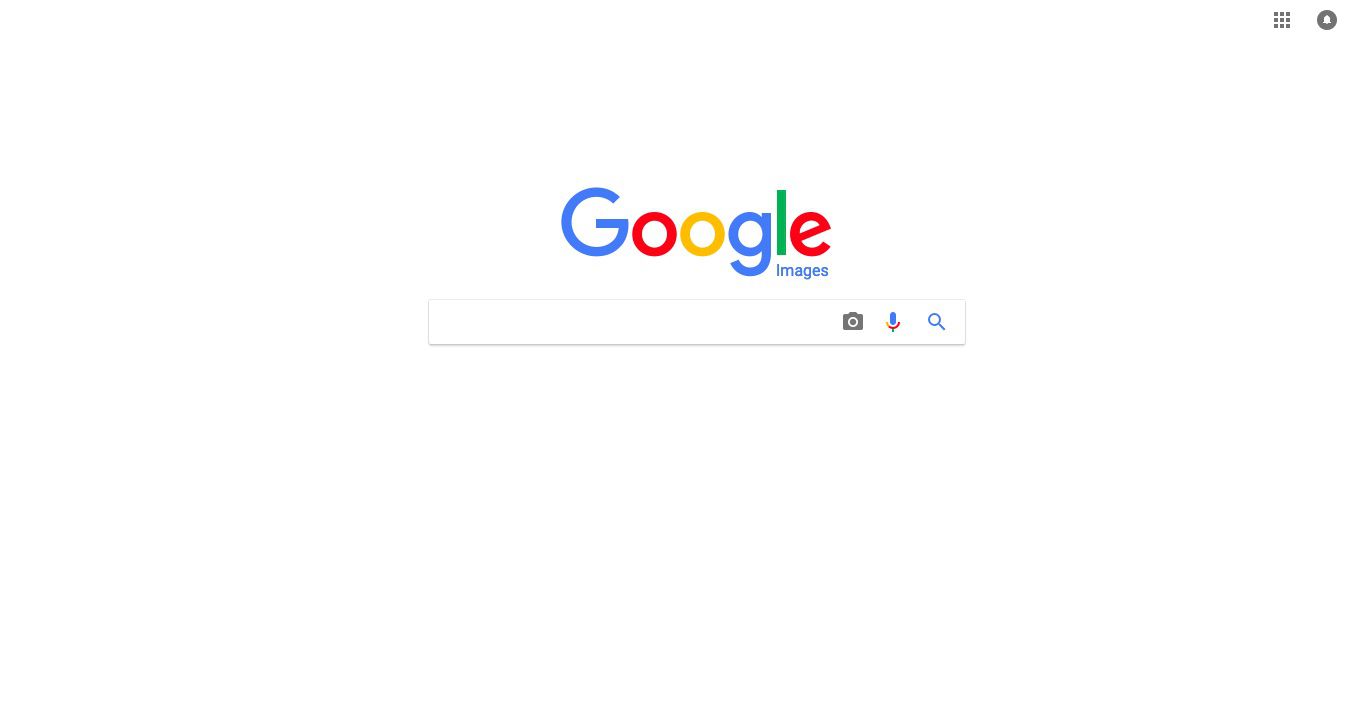
-
Vyhledejte obrazový soubor v zařízení.
-
Vyberte a přetáhněte soubor na stránku vyhledávání obrázků Google. Jakmile na něj umístíte obrázek, vyhledávací pole se změní.
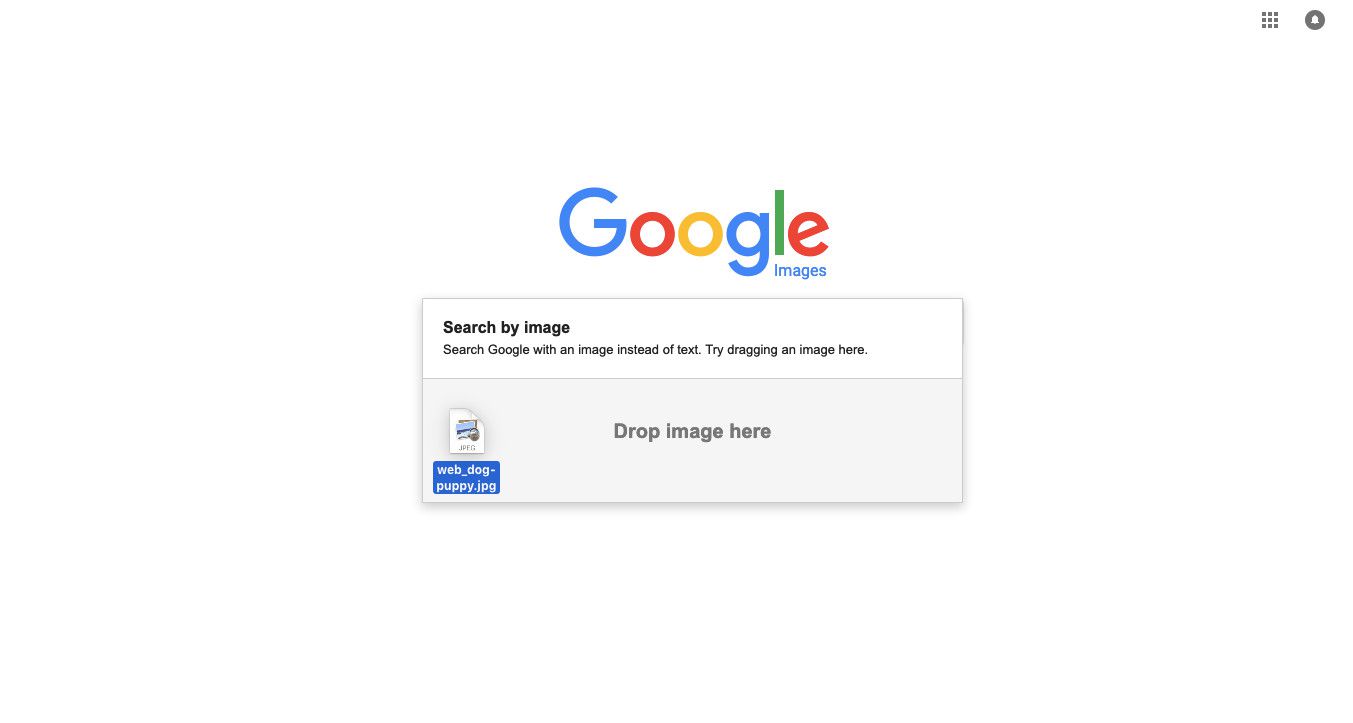
-
Umístěte obrázek a Google začne hledat.
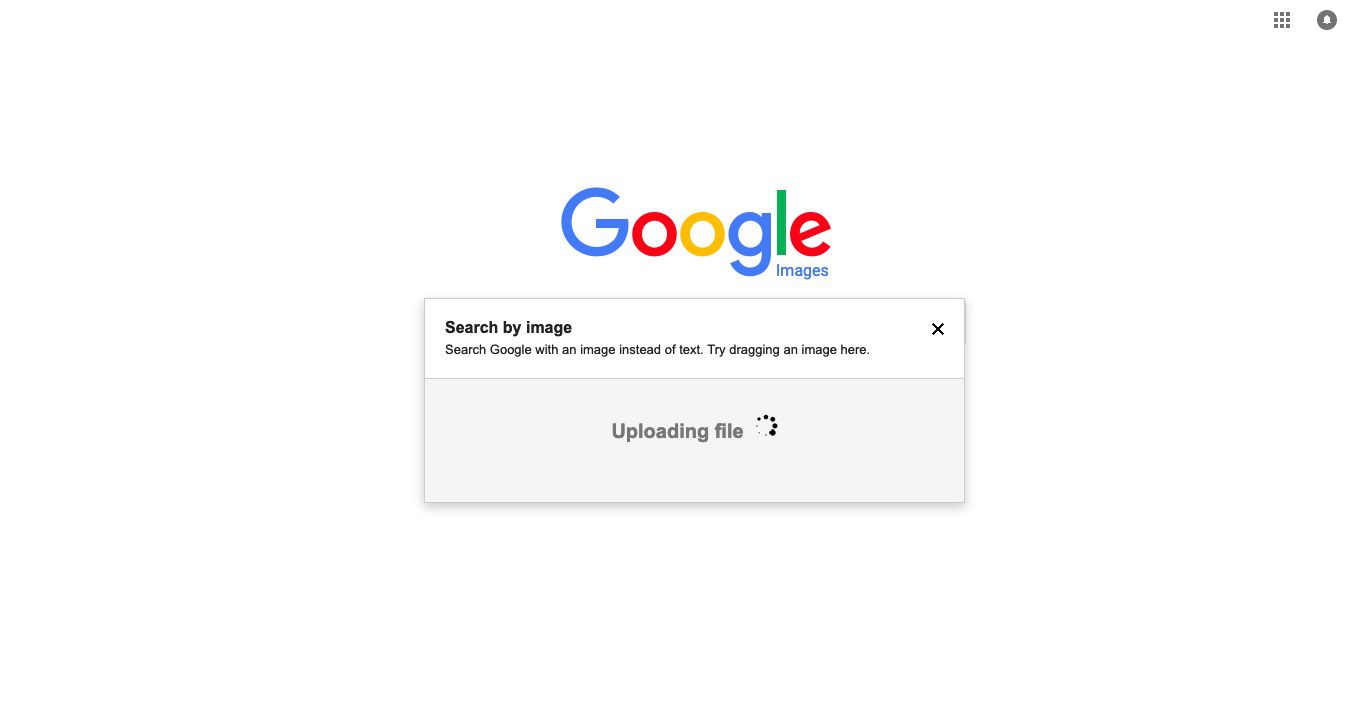
-
Vaše výsledky se zobrazí na stránce Vyhledávání Google.
Proveďte reverzní vyhledávání obrázků Google pomocí adresy URL obrázku
Pokud jste obrázek našli online, ale nechcete si jej stáhnout, můžete jej místo toho vyhledat zkopírováním a vložením jeho adresy URL.
-
Najděte obrázek, který chcete prohledat, a klikněte na něj pravým tlačítkem nebo s klávesou Control a zobrazte nabídku dalších možností.
-
Vybrat Zkopírujte adresu obrázku zkopírujte URL obrázku.
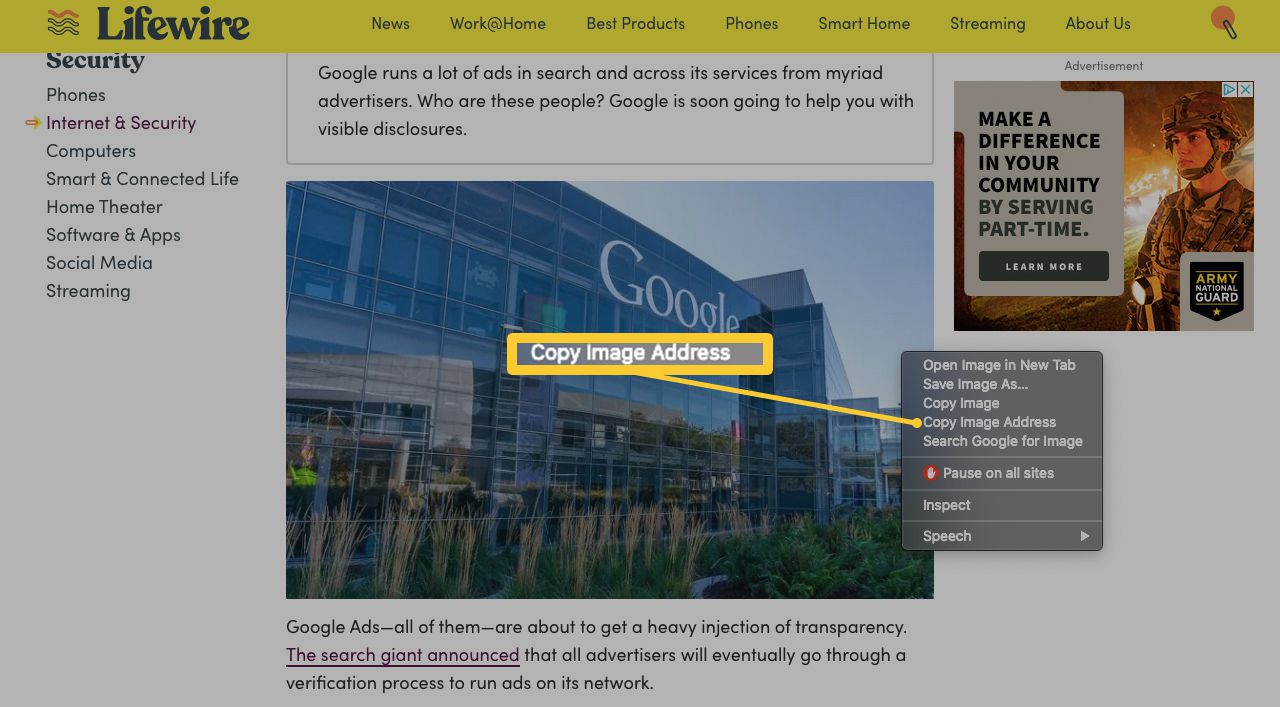
-
Přejděte na Obrázky Google a vyberte ikonu Fotoaparát ikona ve vyhledávacím panelu.
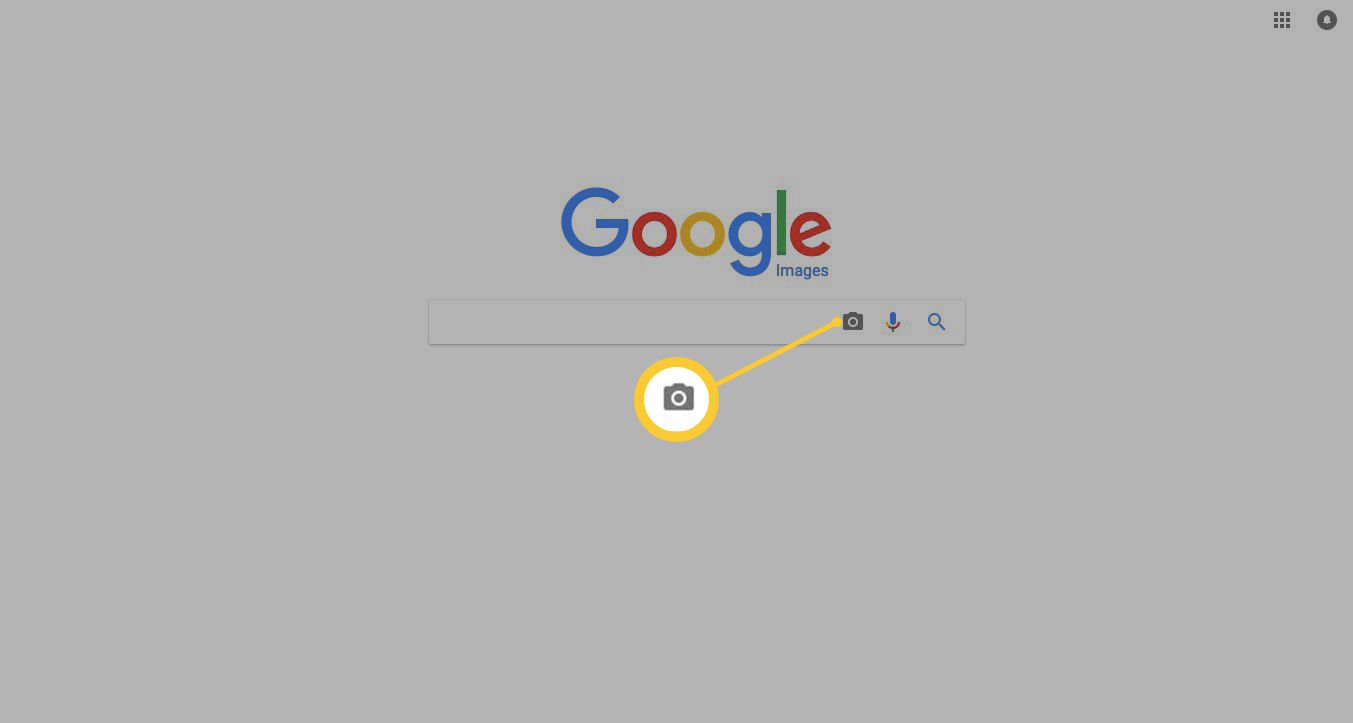
-
Tím se spustí pole URL. Vložte adresu obrázku do pole a poté vyberte Hledání podle obrázku.

-
Vaše výsledky se zobrazí na stránce Vyhledávání Google.
Proveďte vyhledávání obráceného obrázku Google ze zdrojového obrázku
Pokud používáte prohlížeč Chrome od společnosti Google, jedná se o opravdu jednoduchý způsob provedení zpětného vyhledávání obrázků, které jste našli online.
-
Umístěte kurzor na obrázek, který chcete prohledat, a klepnutím pravým tlačítkem nebo kliknutím myši zobrazte nabídku dalších možností.
-
Vybrat Vyhledejte na Googlu obrázek.
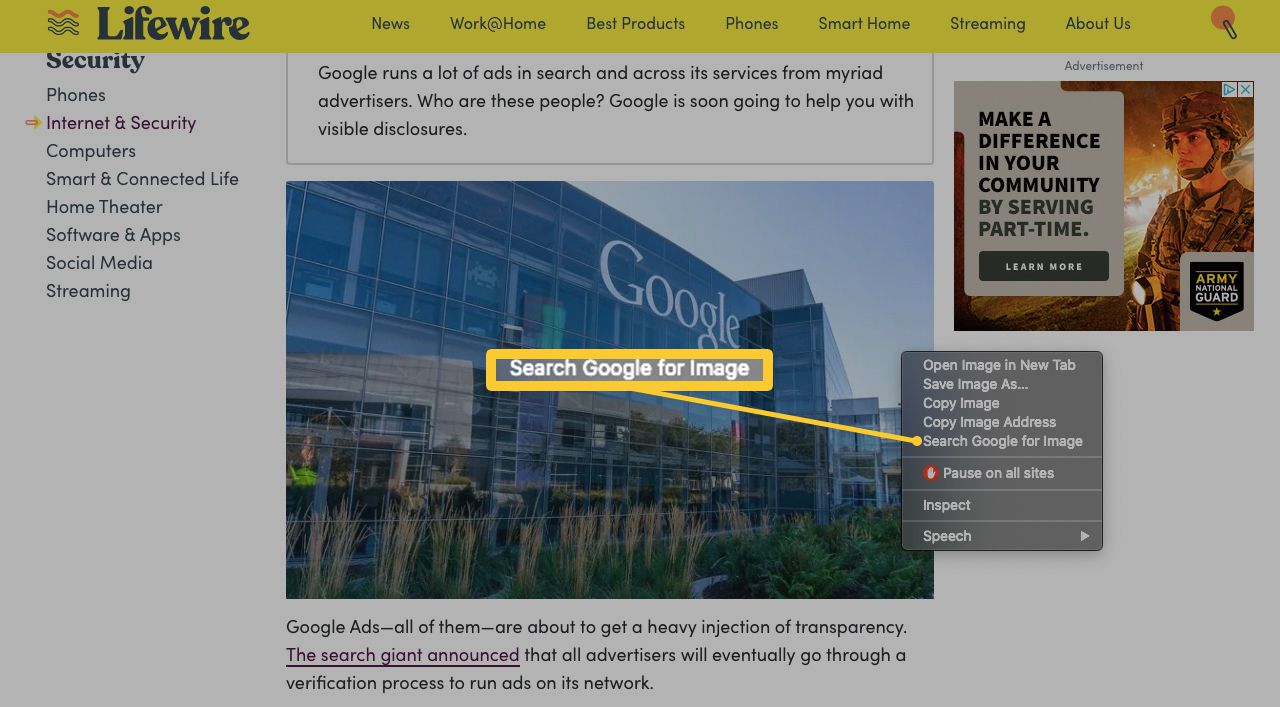
-
Chrome spustí vyhledávání obrázků Google na nové kartě.
Řadit výsledky hledání obrázků Google podle času
Stejně jako u každého vyhledávání Google budou vaše výsledky pravděpodobně naplněny velkým množstvím odkazů a podobných obrázků, ale vědět, které výsledky vám pomohou při výzkumu, není vždy jasné. Naštěstí existuje několik věcí, které můžete udělat, abyste upřesnili své výsledky. Pokud očekáváte, že vybíráte hodně výsledků nebo potřebujete pouze porovnat několik stránek, je dobré otevřít tyto odkazy na samostatných kartách. Chcete-li to provést, otevřete nabídku dalších možností kliknutím pravým tlačítkem myši nebo kliknutím na odkaz. Odtud vyberte buď Otevřít odkaz na nové záložce nebo Otevřít obrázek na nové kartě. Pořadí výsledků pomocí časových filtrů je vynikajícím způsobem třídění stránek, které vám pomůže najít nejstarší instance obrázku, který se objeví na webu. Pomůže vám také sledovat všechny změny provedené na fotografii v průběhu času. Řazení výsledků podle času nemusí nutně zobrazovat stránky v pořadí, v jakém byly publikovány. Výsledky zobrazí pouze stránky publikované ve zvoleném časovém rozmezí. Stále budou řazeny podle relevance.
-
Proveďte vyhledávání obrázků Google a přejděte k výsledkům.
-
Vybrat Nástroje.
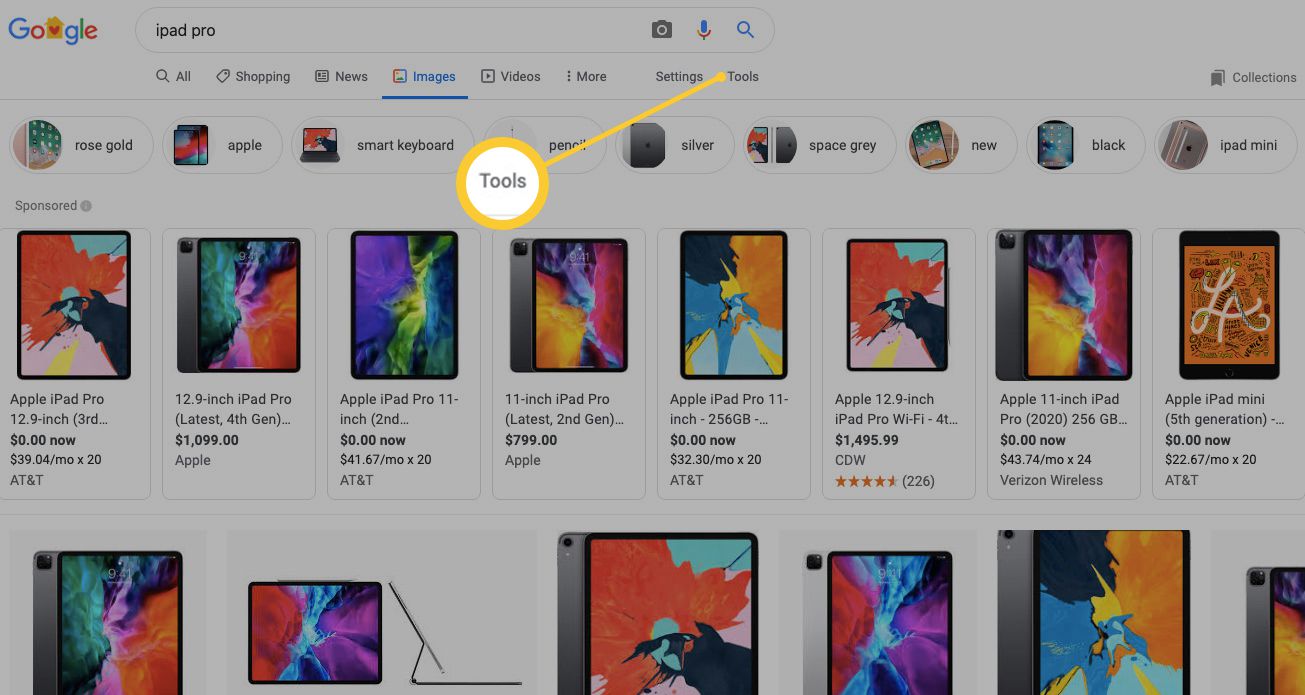
-
Vybrat Čas.
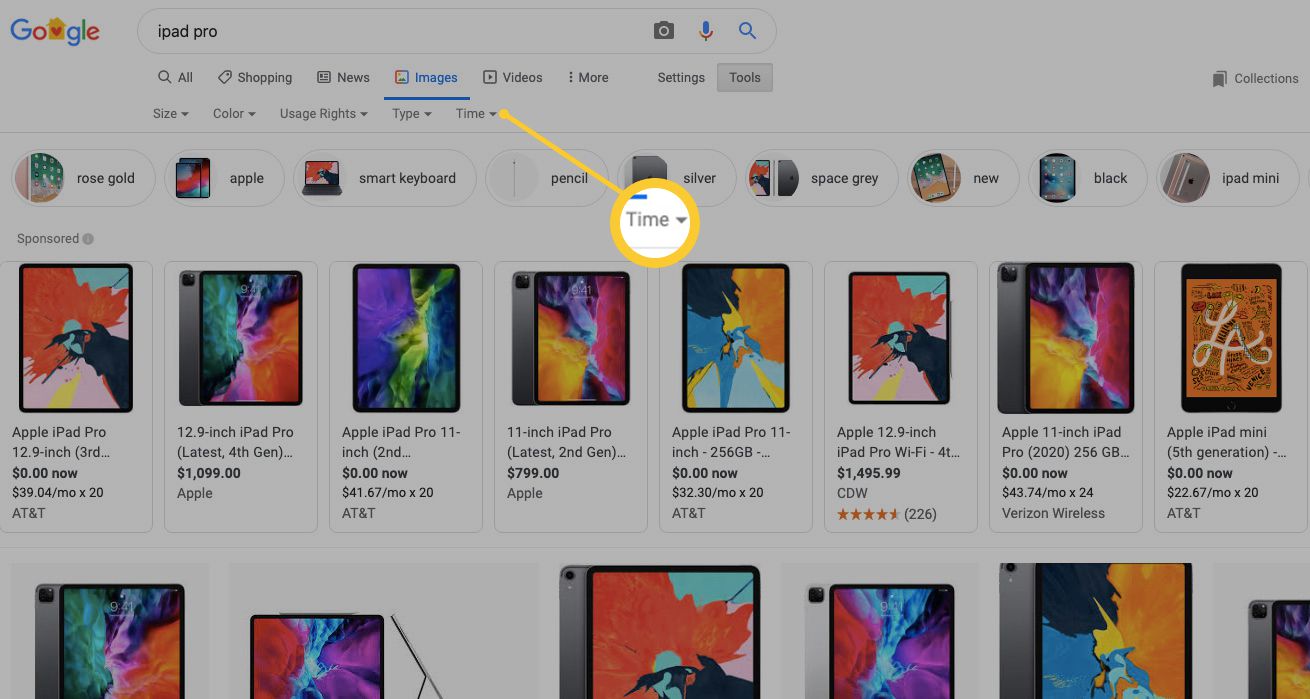
-
Zobrazí se rozbalovací nabídka s možnostmi filtrování výsledků podle různých období.
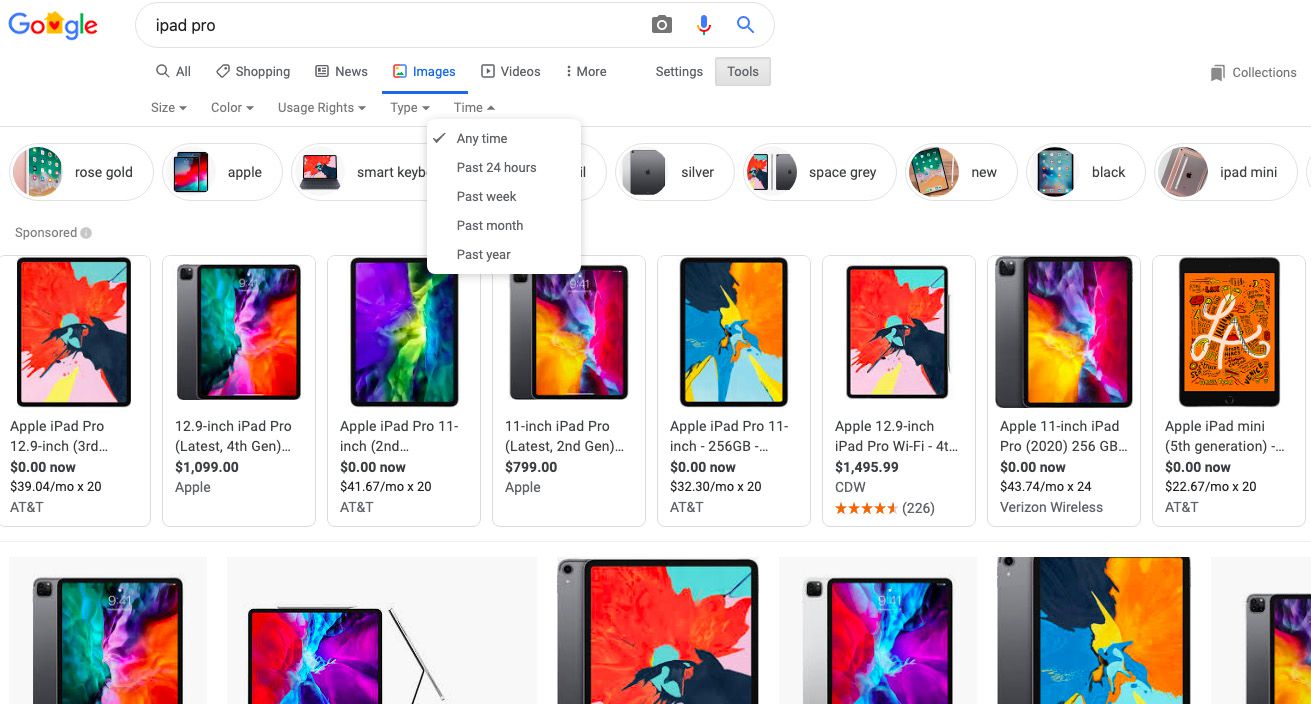
-
Výsledky budou nyní filtrovány tak, aby zahrnovaly pouze výsledky z vybraného rozsahu.